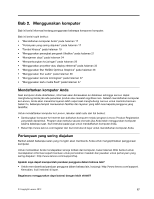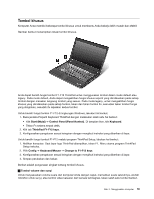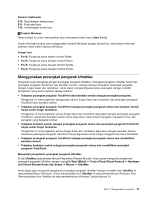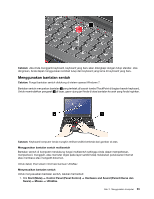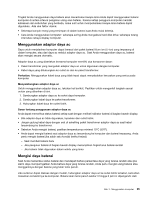Lenovo ThinkPad Edge E330 (Indonesian) User Guide - Page 37
Menggunakan perangkat pengarah UltraNav, and Sound Peranti Keras dan Suara
 |
View all Lenovo ThinkPad Edge E330 manuals
Add to My Manuals
Save this manual to your list of manuals |
Page 37 highlights
Kontrol multimedia F10: Track/adegan sebelumnya F11: Putar atau jeda F12: Track/adegan berikutnya 2 Tombol Windows Tekan tombol ini untuk menampilkan atau menyembunyikan menu Start (Mulai). Untuk informasi tentang cara menggunakan tombol Windows dengan tombol lain, lihat sistem informasi bantuan untuk sistem operasi Windows. Fungsi Lain • Fn+B: Fungsinya sama seperti tombol Break. • Fn+P: Fungsinya sama dengan tombol Pause. • Fn+S: Fungsinya sama dengan tombol SysRq. • Fn+C: Fungsinya sama dengan tombol ScrLK. Menggunakan perangkat pengarah UltraNav Komputer Anda dilengkapi dengan perangkat pengarah UltraNav. Perangkat pengarah UltraNav terdiri dari perangkat pengarah TrackPoint dan bantalan sentuh, masing-masing merupakan perangkat pengarah dengan fungsi dasar dan tambahan. Anda dapat mengkonfigurasi kedua perangkat dengan memilih pengaturan yang Anda inginkan sebagai berikut: • Tetapkan perangkat pengarah TrackPoint dan bantalan sentuh sebagai perangkat pengarah. Pengaturan ini memungkinkan penggunaan semua fungsi dasar dan tambahan dari perangkat pengarah TrackPoint dan bantalan sentuh. • Tetapkan perangkat pengarah TrackPoint sebagai perangkat pengarah utama dan bantalan sentuh hanya untuk fungsi tambahan. Pengaturan ini memungkinkan semua fungsi dasar dan tambahan digunakan dengan perangkat pengarah TrackPoint, sementara bantalan sentuh hanya digunakan untuk fungsi menggulir, mengetuk zona, dan pengarah yang bergerak lambat. • Tetapkan bantalan sentuh sebagai perangkat pengarah utama dan perangkat pengarah TrackPoint hanya untuk fungsi tambahan. Pengaturan ini memungkinkan semua fungsi dasar dan tambahan digunakan dengan bantalan sentuh, sementara perangkat pengarah TrackPoint hanya digunakan untuk fungsi menggulir dan Kaca Pembesar. • Tetapkan perangkat pengarah TrackPoint sebagai perangkat pengarah utama dan nonaktifkan bantalan sentuh. • Tetapkan bantalan sentuh sebagai perangkat pengarah utama dan nonaktifkan perangkat pengarah TrackPoint. Mengubah pengaturan perangkat pengarah UltraNav Di tab UltraNav pada jendela Mouse Properties (Properti Mouse), Anda dapat mengubah pengaturan perangkat pengarah UltraNav dengan mengklik Start (Mulai) ➙ Control Panel (Panel Kontrol) ➙ Hardware and Sound (Peranti Keras dan Suara) ➙ Mouse ➙ UltraNav. Anda dapat juga mengubah pengaturan perangkat pengarah UltraNav dengan mengklik ikon UltraNav di area pemberitahuan Windows. Untuk menampilkan ikon UltraNav di area pemberitahuan Windows, lihat "Menambahkan ikon UltraNav ke area pemberitahuan Windows" pada halaman 24. Bab 2. Menggunakan komputer 21